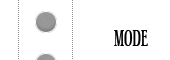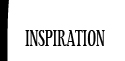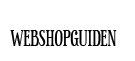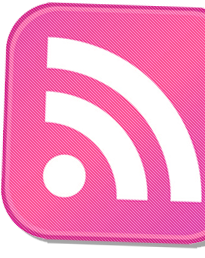Ny layout, igen! @ 22:25:11, 2011-12-29 i "Design tutorials"

Jag kände att en liten renovering behövdes här på bloggen och redan ett dygn senare så är det klart! Jag älskar den förra layouten jag hade men jag kände att den inte riktigt passade just till den här bloggen. Jag föredrar mitt gamla koncept med klipp-och-klistra looken som även ger mer utrymme till själva innehållet.
För att ge innehållet mer plats så har jag tagit bort sidomenyn som ni kanske ser. Högst upp på sidan till vänster hittar ni snabbknappar som tex tar er tillbaka till startsidan eller hjälper er att maila mig. Där kan ni även klicka er längst upp på sidan där länkar finns till några utav kategorierna som tex Mode, Skönhet eller Inspiration. Ni kan även klicka er längst ner, "till menyn", där ni även hittar de senaste inläggen, arkiv, alla kategorier, länkar och twitter.
Hoppas ni gillar den nya looken, det känns skönt att ha tillbaka den gamla stilen igen. Fast i uppdaterad version! Tryck F5/Uppdatera ifall det ser knasigt ut.
New layout at the blog! Hope you enjoy it!
För att ge innehållet mer plats så har jag tagit bort sidomenyn som ni kanske ser. Högst upp på sidan till vänster hittar ni snabbknappar som tex tar er tillbaka till startsidan eller hjälper er att maila mig. Där kan ni även klicka er längst upp på sidan där länkar finns till några utav kategorierna som tex Mode, Skönhet eller Inspiration. Ni kan även klicka er längst ner, "till menyn", där ni även hittar de senaste inläggen, arkiv, alla kategorier, länkar och twitter.
Hoppas ni gillar den nya looken, det känns skönt att ha tillbaka den gamla stilen igen. Fast i uppdaterad version! Tryck F5/Uppdatera ifall det ser knasigt ut.
New layout at the blog! Hope you enjoy it!


Den nya layouten! @ 23:21:45, 2011-10-04 i "Design tutorials"

Nu är äntligen den nya versionen av bloggen uppe! Tryck uppdatera/F5 om de ser galet ut. Jag är alldeles utmattad efter att ha panik-kodat den såhär sista timmarna då jag mest latat mig hela dagen, men nu ville jag verkligen ha upp den så att jag kan börja blogga igen!
Om ni märker några buggar (konstiga fel) så får ni gärna säga till mig! Vissa gamla inlägg gjorda innan idag kan komma att se lite konstiga ut med bilder osv som hamnar långt åt sidan. Detta beror på att jag breddat utrymmet för bilderna så att jag kan ha större (bra va!?), de mindre från innan hamnar då lite "snett". Men nu blir det här en liten nystart! Kommentarsfunktionen hittar du överst i varje inlägg, kontaktknapp absolut överst på sidan.
Om ni märker några buggar (konstiga fel) så får ni gärna säga till mig! Vissa gamla inlägg gjorda innan idag kan komma att se lite konstiga ut med bilder osv som hamnar långt åt sidan. Detta beror på att jag breddat utrymmet för bilderna så att jag kan ha större (bra va!?), de mindre från innan hamnar då lite "snett". Men nu blir det här en liten nystart! Kommentarsfunktionen hittar du överst i varje inlägg, kontaktknapp absolut överst på sidan.
Vad tycks!?


Construction site @ 22:09:17, 2011-09-29 i "Design tutorials"

Det är lite tyst här just nu, men det är bara eftersom jag fått ett ryck och fått för mig att bygga om hela bloggen. Bilden ovan gjorde jag sist när jag byggde om till den layouten jag har nu, den är ju verkligen JAG och jag har väldigt svårt att slita mig ifrån den. Men nu har jag haft den sedan i Mars 2010 och nu behövs en nystart! Räkna med att den nya versionen är uppe inom ett par dagar och tro inte att ni hamnat fel då ;) ! Så passa på att önska nu; Vilka förbättringar vill ni se? Vad tycker ni att jag ska skippa? Idéer på olika teman till roliga inlägg? Ja, berätta allt som ni har på hjärtat! Jag kommer att behålla mitt färgtema fast lite mörkare, skippa glittret och scrapbooklooken, den känns gjord nu.
P.S. En läsare upplever att min blogg tar lång tid att ladda när man går in på den, har ni alla det problemet? Händer det ofta? Och isåfall, "vart" är det den fastnar (står den tex och laddar en speciell bild hur länge som helst)?
P.S.2. Få inte värsta förväntningarna nu, det känns som om ni kommer bli besvikna då! Det är lite ändringar bara!
P.S. En läsare upplever att min blogg tar lång tid att ladda när man går in på den, har ni alla det problemet? Händer det ofta? Och isåfall, "vart" är det den fastnar (står den tex och laddar en speciell bild hur länge som helst)?
P.S.2. Få inte värsta förväntningarna nu, det känns som om ni kommer bli besvikna då! Det är lite ändringar bara!


Bloggdesign till salu! @ 21:58:46, 2011-03-24 i "Design tutorials"

Jag hittade nyss denna bloggdesign på min dator som jag gjort utan egentlig anledning, tänkte att någon av er där ute kanske vill ha den? Vet inte om jag har tillräckligt mycket med läsare för att köra en auktion men vi testar. Ni som kanske har någon vän som behöver en ny design får gärna tipsa om denna! Den blir din för 200 kronor eller högsta bud innan Söndag den 27 Mars klockan 18.00. Är du intresserad så maila mig (bara om du är seriös!). Passar blogg.se/webblogg.se.
♥ "Om mig/bloggen" info i menyn samt med bild på dig själv om du vill det.
♥ Hela layouten kodad och färdig, jag kan installera den på din blogg åt dig eller så får du alla koder utav mig om du vill göra det själv.
Om du bestämmer dig för att du vill ha denna design så kommer du få sätta in pengarna på mitt konto, innan jag gör iordning den åt dig. Detta för att jag inte vill sitta i flera timmar och fixa denna för att sedan inte få något svar på mina mail (sånt händer tyvärr).
Du kan se layouten lite bättre HÄR (dock lite förminskad och halv-suddig), den är självklart inte så i verkligheten. Vill du ha en fullskalig bild så kan du maila mig (även om du har frågor). Kan självklart göra vissa tillägg i menyn eller med koder osv, mot en extra summa. Hoppas denna design kan få komma till nytta nu! :)
Det här ingår:
♥ Små ändringar på designen som tex byte av färgval (du kanske tex vill ha lila istället för rosa), samt byte av bilder. Vill du inte ha flera bilder i headern utan en enda stor bild istället så går det också bra, viktigt bara att du har en stor bild utav bra kvalité.♥ "Om mig/bloggen" info i menyn samt med bild på dig själv om du vill det.
♥ Hela layouten kodad och färdig, jag kan installera den på din blogg åt dig eller så får du alla koder utav mig om du vill göra det själv.
Om du bestämmer dig för att du vill ha denna design så kommer du få sätta in pengarna på mitt konto, innan jag gör iordning den åt dig. Detta för att jag inte vill sitta i flera timmar och fixa denna för att sedan inte få något svar på mina mail (sånt händer tyvärr).
Du kan se layouten lite bättre HÄR (dock lite förminskad och halv-suddig), den är självklart inte så i verkligheten. Vill du ha en fullskalig bild så kan du maila mig (även om du har frågor). Kan självklart göra vissa tillägg i menyn eller med koder osv, mot en extra summa. Hoppas denna design kan få komma till nytta nu! :)


Dags för ny bloggdesign? @ 00:19:42, 2010-12-15 i "Design tutorials"

Jag har tidigare fått förfrågningar om att göra bloggdesigner, men alltid sagt nej. Nu är det så att jag har ett par "grunder" till några snygga bloggdesigner som jag aldrig använt (passar till blogg.se), och jag kan behöva en extra slant eftersom jag varit tjänstledig och då händer det inte så mycket på kontot den 25e...
De designer jag gör har otroligt mycket arbete bakom sig så därför har jag tidigare inte velat sälja dem för en 50 lapp som jag har fått erbjudanden om, utan de handlar kanske om ett par hundralappar (ca 500 sek). Det är ändå väldigt billigt om man tänker på allt arbete bakom. Så min fråga är till er som behöver hjälp med design; hur mycket kan ni tänka er att betala?
Köper du en design är du självklart ensam om den och jag anpassar den åt dig, dvs byter till önskat färgtema, byter bilder till dina egna (om du vill), kodar, lägger upp den och fixar menyn. Är du intresserad och vill se en design så maila mig!
De designer jag gör har otroligt mycket arbete bakom sig så därför har jag tidigare inte velat sälja dem för en 50 lapp som jag har fått erbjudanden om, utan de handlar kanske om ett par hundralappar (ca 500 sek). Det är ändå väldigt billigt om man tänker på allt arbete bakom. Så min fråga är till er som behöver hjälp med design; hur mycket kan ni tänka er att betala?
Köper du en design är du självklart ensam om den och jag anpassar den åt dig, dvs byter till önskat färgtema, byter bilder till dina egna (om du vill), kodar, lägger upp den och fixar menyn. Är du intresserad och vill se en design så maila mig!
annasbazaar[at]live.se


Cause I'm blind to you... @ 13:06:36, 2010-09-30 i "Design tutorials"

Foto av Camilla Åkrans för Numéro
Jag har fått några frågor angående det förra inlägget om hur man gör stjärnbilderna i Photoshop. För JA, det finns många där ute som inte vet hur man gör det ännu, annars hade jag inte gjort tutorialen och annars hade inte blogg.se valt att lyfta fram den, alla är inte proffs på Photoshop (och alla är inte lika dryga som en del andra, på min blogg är vi alla glada och trevliga tack, ingen gillar en dryg bitterfitta).
"Hur klistrar man in den andra bilden på den andra"
Svar: Öppna din egna bild i Photoshop. Låt oss säga att du väljer att använda en stjärnbild från internet, högerklicka på stjärnbilden och tryck kopiera. Sedan trycker du bara Ctrl+V i Photoshop för att klistra in.
"Hur lärde du dig Photoshop?"
Svar: Jag har testat mig fram, började leka med webdesign typ 2001 tillsammans med min syster.
"Vilken Photoshop använder du och vart kan man ladda ner det?"
Svar: Jag använder Photoshop CS. Jag vet inte vart man kan ladda ner det, min är en köpt version.
"Du vet att det är olagligt att använda bilder som man googlat fram?"
Svar: Ja jag var väl lite otydlig där. För att vara politiskt korrekt: Googla tex FREE Space textures.
"Vem vill ha stjärnbilder?"
Svar: Inte du, tydligen.
Har ni fler frågor så är det bara att kontakta mig! Fast jag vill inte ha några fler onödiga kommentarer som hackar på att en del "inte kan det däääär än". Som vanligt med tutorials så riktar de sig till dem som inte vet, no shit liksom, kasta inte bort er dyrbara energi på att hata!"Hur klistrar man in den andra bilden på den andra"
Svar: Öppna din egna bild i Photoshop. Låt oss säga att du väljer att använda en stjärnbild från internet, högerklicka på stjärnbilden och tryck kopiera. Sedan trycker du bara Ctrl+V i Photoshop för att klistra in.
"Hur lärde du dig Photoshop?"
Svar: Jag har testat mig fram, började leka med webdesign typ 2001 tillsammans med min syster.
"Vilken Photoshop använder du och vart kan man ladda ner det?"
Svar: Jag använder Photoshop CS. Jag vet inte vart man kan ladda ner det, min är en köpt version.
"Du vet att det är olagligt att använda bilder som man googlat fram?"
Svar: Ja jag var väl lite otydlig där. För att vara politiskt korrekt: Googla tex FREE Space textures.
"Vem vill ha stjärnbilder?"
Svar: Inte du, tydligen.


Hur man fixar stjärnbilderna @ 18:30:30, 2010-09-29 i "Design tutorials"

En av "trenderna" inom bloggvärlden just nu är att redigera sina foton så de ser ut ungefär som bilden ovan. Resultatet ser ju lite olika ut beroende på hur din bild ser ut, samt vilken rymd/stjärn bild du använder dig utav. Det du behöver är Photoshop, din egna bild och sedan en bild på rymd och stjärnor (jag använde mig utav denna, men googla free space/stars bilder och välj en du gillar, sålänge den är minst lika stor som din egna bild).
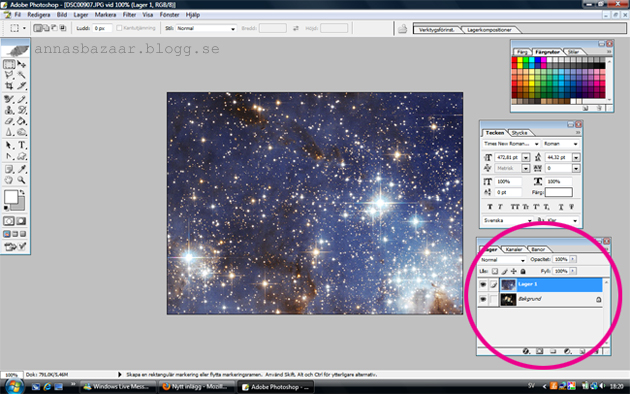
Steg 1: Öppna din bild i Photoshop, redigera den om du ska göra det (storlek, färger osv). Klistra sedan in din stjärnbild i samma dokument, så den blir ett eget lager över din bild. Om du inte ser lagerboxen (inringad på bilden) så hittar du den i menyn (Fönster >> Lager).

Steg 2: Nu väljer du blandningsläge. Jag har valt "Raster", men testa de olika för att hitta din favorit. Du kan även göra de lite mer osynligt genom att dra ner Opacitet, här drog jag ner till 85% men det är en smaksak!
Sen är det klart! Vill du slå ihop de två lagren för att få en bild, så klickar du på de två pilarna i det högra hörnet utav lagerboxen och väljer "Lägg samman lager".
Var den här tutorialen till någon hjälp?

Steg 2: Nu väljer du blandningsläge. Jag har valt "Raster", men testa de olika för att hitta din favorit. Du kan även göra de lite mer osynligt genom att dra ner Opacitet, här drog jag ner till 85% men det är en smaksak!
Sen är det klart! Vill du slå ihop de två lagren för att få en bild, så klickar du på de två pilarna i det högra hörnet utav lagerboxen och väljer "Lägg samman lager".
Var den här tutorialen till någon hjälp?